路由器安装图解:设置路由器参数
1、用网线将无线路由器和电脑连接起来,当然也可以直接使用无线搜索连接,但是对于新手还是建议使用网线直接连接即可。
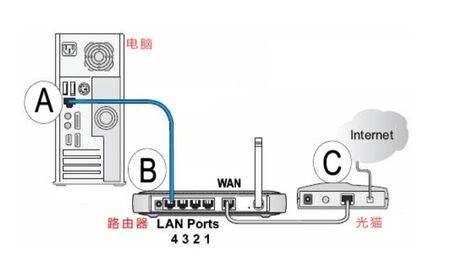
2、将无线路由器和电脑连接好之后,打开360浏览器,然后在地址栏中输入192.168.1.1,就会进入无线路由器的设置界面。
3、需要登录之后才能设置其它参数,默认的登录用户名和密码都是admin,可以参考说明书。登录成功之后选择设置向导的界面,默认情况下会自动弹出。
4、选择设置向导之后会弹出一个窗口说明,通过向导可以设置路由器的基本参数,直接点击“下一步”即可。根据设置向导按步骤设置,选择上网方式。
路由器安装图解:重新启动路由器
5、通常ADSL用户选择第一项PPPoE,如果用的是其它网络服务商则根据实际情况选择下面两项,如不知如何选择,直接选择第一项即可,选完点击“下一步”。
6、输入从网络服务商申请到的账号和密码,输入完成后点击“下一步”。接下来进入无线设置,设置SSID名称,这一项默认为路由器的型号。
7、这个SSID名称是在搜索wifi的时候显示的设备名称,可以根据你自己的喜好更改,方便搜索使用。其余设置选项可以根据系统默认,无需更改。
8、但是在网络安全设置项里面必须设置密码,以防被蹭网。设置完后点击“下一步”。至此,无线路由器的设置就完成了。重启路由器即可连接wifi上网了。
路由器使用注意事项
1、一般而言,无线网络理论传输距离为室内100米,室外300米,实际应用中,家庭的水泥承重墙会阻拦大部分信号,所以选择无线路由器的安装点十分重要。
2、尽量少穿墙壁,把路由器放在室内中心地点,安装位置尽量高,避开金属反射物和干扰设备如冰箱、空调。
3、加装信号增强器,无线有线混用,把数据量访问大到机器接在LAN口上,在使用无线网卡的机器上按下win+r。
4、输入“//有线网卡的地址”来访问这台电脑速度会快很多。此外,不要加载太多协议,一般只要有TCP/IP协议就够了。应该尽量将路由器密码设置的复杂一些,以防止他人破解路由器密码蹭网,影响你上网的体验。





